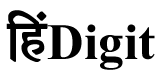क्या आपको भी पता है कि computer me screenshot kaise le? अगर नहीं तो आज आपको अपने इस लेख में इसी टॉपिक के बारे में बताने वाले हैं। यदि आप अपने कंप्यूटर में कोई जरुरी कार्य कर रहे हैं और आप उस विंडो या प्रोग्राम का स्क्रीनशॉट लेना चाहते हैं। तब आप हमारे द्वारा बताये गए स्टेपों की मदद से अपने कंप्यूटर में स्क्रीनशॉट ले सकते हैं।
Computer me Screenshot kaise le? (कंप्यूटर में स्क्रीनशॉट कैसे लें?)
कंप्यूटर में स्क्रीनशॉट या स्क्रीन कैप्चर करना बेहद आसान है। यहां हम आपको तीन ऐसे तरीकों के बारे में बताने वाले हैं। जिनकी सहायता से आप भी अपने कंप्यूटर में स्क्रीनशॉट ले सकते हैं।

Windows Logo Key & Print Screen Key की मदद से
Open Program Window/Website > Press Window Logo Key & Print Screen Key > This PC (Windows 10 में) >> Pictures >> Screenshots
1. सर्वप्रथम कम्प्यूटर में उस प्रोग्राम विंडो या वेबसाइट को ओपन करें, जिसका आपको स्क्रीनशॉट लेना है।
2. अब आपको कीबोर्ड पर बने Windows Logo Key दबाने के तुरंत बाद आपको Print Screen बटन को दबाना है। ऐसा करते ही आपका स्क्रीनशॉट कैप्चर हो जायेगा। यह स्क्रीनशॉट आपके कंप्यूटर में स्वतः ही सुरक्षित हो जायेगा।
3. आप कैप्चर स्क्रीनशॉट को My Computer > Pictures के अंदर बने फोल्डर Screenshots में देख सकते हो।

Print Screen Key & MS Paint की मदद से
1. कंप्यूटर में प्रोग्राम विंडो/वेबसाइट ओपन करें।
2. कीबोर्ड पर बने बटन Print Screen या PrtScrn को दबाएं।
3. अब MS Paint प्रोग्राम को ओपन करें।
4. MS Paint ओपन करने के बाद ‘Ctrl + V‘ Shortcut Key का इस्तेमाल करके, उसे Paste करें।
5. आप चाहें तो स्क्रीनशॉट को edit करें या फिर उसे save करें।
Snipping Tool की मदद से
1. सबसे पहले आपको Window के Start बटन पर क्लिक करना है और Windows Accessories में मौजूद Snipping Tool को ओपन करें या फिर Window के Start बटन के पास Search Box में Snipping Tool टाइप कर एंटर प्रेस करें।
2. Snipping Tool ओपन होने के बाद आप इसके New ऑप्शन को क्लिक करें।

3. अब आपको जो भी स्क्रीनशॉट लेना है, वहां से माउस की सहायता से drag and drop करें। ऐसा करते ही आपका स्क्रीनशॉट कैप्चर हो जायेगा।
4. इसके बाद आप लिए गए स्क्रीनशॉट को सुरक्षित कर लें। इसके लिए आपको Snipping Tool के File ऑप्शन में जाकर save as पर क्लिक करना है और File Name देकर सेव करें।
Q&A
Q. कंप्यूटर में स्क्रीनशॉट कैसे लेते हैं?
Ans. Print Screen बटन को दबाएं और फिर कंप्यूटर में माइक्रोसॉफ्ट पेंट (MS Paint) या माइक्रोसॉफ्ट वर्ड (MS World) को ओपन कर, Ctrl+V Shortcut Key का उपयोग करके पेस्ट कर दें।
Q. स्क्रीनशॉट लेने के लिए क्या करें?
Ans. Screenshot लेने के लिए हमने आपको ऊपर के प्रश्न के उत्तर में बताया है। आप वह देख कर Screenshot ले सकते हैं।
Q. प्रिंट स्क्रीन कहां सेव होती है?
Ans. Windows 10 या 11 में स्क्रीनशॉट लेने के लिए आप Windows Logo Key + Print Screen बटन का इस्तेमाल करते हैं। ली गयी स्क्रीनशोर्ट This PC >> Pictures >> Screenshots में सेव होती हैं।